|
Grundidee der Regression: Man sucht eine Funktion, welche den Zusammenhang zweier Merkmale (von Datenpaaren) möglichst gut beschreibt.
Um eine Funktion über eine Wertetabelle zu ermitteln, muss zuerst in Lists&Spreadsheet eine Tabelle mit zwei Spalten erstellt werden. Diese beiden Spalten müssen mit Variablen, z.B. xx und yy, benannt werden. Nun auf  , 4:Statistik, 1: Statistische Berechnung gehen und die Eingabe mit , 4:Statistik, 1: Statistische Berechnung gehen und die Eingabe mit  bestätigen. bestätigen.
Hinter X-Liste wird nun die Variable der ersten Spalte eingegeben, hinter Y-Liste die Variable der zweiten Spalte. Diese Eingabe zwei Mal mit  bestätigen. bestätigen.
Die berechnete Funktion wird automatisch unter f1 oder einer anderen Variablen gespeichert und kann daher später auch darüber aufgerufen werden. Bei der Regression werden die Werte, die für die einzelnen Parameter der Funktion berechnet wurden, auch noch einmal direkt ausgegeben (vgl. rechtes Bild). "m" steht in diesem Fall der linearen Regression für die Steigung der Funktion, "b" für den y-Achsenabschnitt. Zusatz (nicht Modul 1- oder Modul 2-relevant ;-)): Die Werte, die zusätzlich dazu noch ausgegeben werden, sind für die "Varianzaufklärung" relevant. Sie gibt das Ausmaß an, mit dem die Streuung der Daten durch das Modell erklärt werden kann (97,63 % können erklärt werden). Geht man in Graphs, so kann man sich zusätzlich zum Streudiagramm die durch die Regression ermittelte Funktion anzeigen lassen. Wie bereits geschrieben, wurde bei der Durchführung der Regression die Funktion automatisch schon unter f1(x) o.Ä. abgespeichert. In die Eingabezeile wechseln, die Funktion suchen und mit  bestätigen. Die Funktion wird nun gezeichnet. bestätigen. Die Funktion wird nun gezeichnet.
|
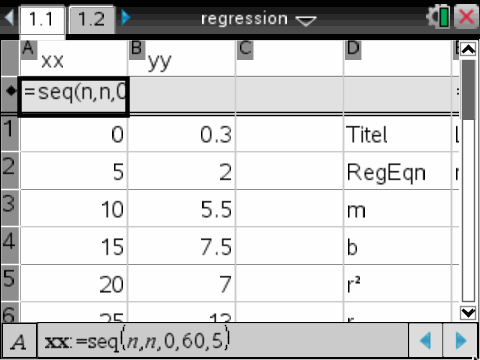 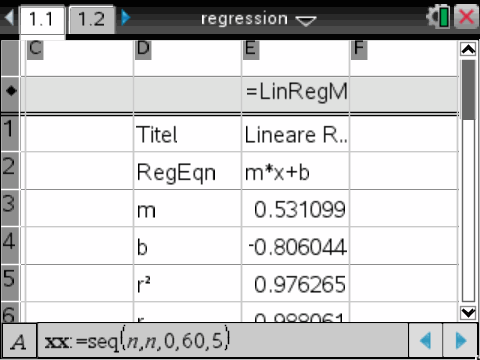 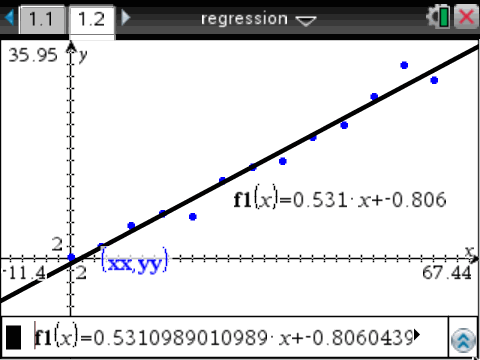 |
Regression durchführen, um (Mess-)Werte möglichst gut durch eine Funktion beschreiben zu können
| Befehl: | Tastenkombination: 3, Menü, 4:Statistik, 1:Statistische Berechnung |
| Beispiel: | Veranstaltungen: Daten und Zufall and ZAFA II |
